Como mostrar ou ocultar rapidamente as marcas de corte no Word?
As marcas de corte em documentos do Word são úteis para indicar as bordas da área imprimível, o que pode ser especialmente útil para tarefas de design e layout. No entanto, pode haver momentos em que você precise mostrar ou ocultar essas marcas de corte para se concentrar melhor no conteúdo do documento ou prepará-lo para impressão.
Neste tutorial, vamos guiá-lo pelas etapas para mostrar ou ocultar rapidamente as marcas de corte no Word, permitindo que você personalize seu espaço de trabalho conforme suas necessidades.
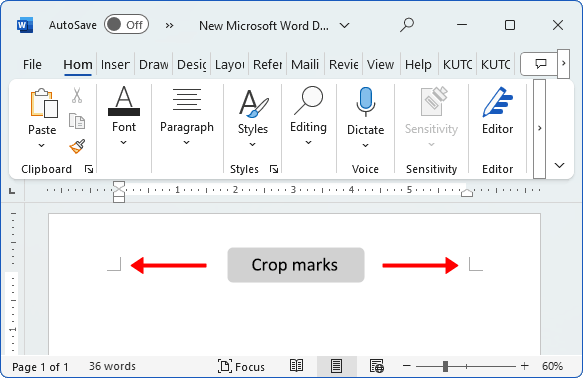
Ferramentas de Produtividade Recomendadas para Word
Kutools para Word: Integrando IA 🤖, mais de 100 recursos avançados economizam 50% do seu tempo de manipulação de documentos.Download Grátis
Office Tab: Introduz guias no estilo de navegador ao Word (e outras ferramentas do Office), simplificando a navegação entre vários documentos.Download Grátis
Mostrar ou ocultar marcas de corte através das Opções do Word
- Clique na guia Arquivo, depois escolha Opções.
- Na janela Opções do Word, clique em Avançado, depois marque ou desmarque Mostrar marcas de corte em Mostrar conteúdo do documento para exibir ou ocultar as marcas de corte.

Office Tab: Traz interfaces com guias para o Word, Excel, PowerPoint... |
Aprimore seu fluxo de trabalho agora.Saiba Mais sobre o Office Tab Download Grátis |
Mostrar ou ocultar marcas de corte com o Kutools para Word
Usar o Kutools para Word torna simples gerenciar a exibição de marcas de corte e outros elementos de formatação ou conteúdo do documento. Ao reunir as configurações de exibição em um só lugar, o Kutools permite que os usuários mostrem ou ocultem rapidamente marcas de corte e outras marcas de formatação sem navegar por vários menus do Word.
Siga estas etapas para mostrar ou ocultar marcas de corte:
- Clique em Kutools Plus > Configurações de Exibição.

- Na janela Configurações de Exibição:
- Marque Marcas de Corte para exibir as marcas de corte, ou desmarque para ocultá-las.
- Clique em Fechar.

Veja o resultado a seguir:
 |
 |
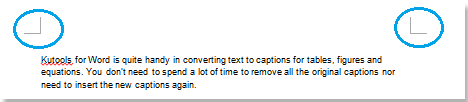 |
Para mais informações sobre este recurso, visite: Mostrar / ocultar ou alternar rapidamente marcas de formatação (marcas de parágrafo e texto oculto) no Word.
Artigos relacionados:
- Mostrar ou ocultar caracteres de tabulação no Word
- Mostrar ou ocultar marcas de formatação no Word
- Mostrar ou ocultar marcas de parágrafo no Word
- Mostrar ou ocultar todo o texto oculto rapidamente no Word
Melhores Ferramentas de Produtividade para Office
Kutools for Word – Aprimore sua experiência no Word com mais de 100 recursos incríveis!
🤖 Funcionalidades de IA do Kutools: AI Assistant / Assistente em Tempo Real / Super Polir (Preservar Formato) / Super Traduzir (Preservar Formato) / Redação por IA / Revisão por IA...
📘 Domínio de Documentos: Dividir Páginas / Mesclar Documentos / Exportar Seleção em vários formatos (PDF/TXT/DOC/HTML...) / Converter em Lote para PDF...
✏ Edição de Corpo: Localizar e Substituir em Lote em múltiplos arquivos / Redimensionar todas as Imagens / Transpor Linhas e Colunas de Tabela / Converter Tabela para Texto...
🧹 Limpeza Fácil: Elimine Espaços Extras / Quebras de Seção / Caixas de Texto / Hiperlinks / Para mais ferramentas de Remover, acesse o grupo Remover...
➕ Inserções Criativas: Inserir Delimitadores de Milhares / Caixas de Seleção / Botões de Rádio / Código QR / Código de Barras / Múltiplas Imagens / Descubra mais no grupo Inserir...
🔍 Seleções Precisas: Localize Páginas Específicas / Tabelas / Formas / Parágrafos de Título / Melhore a navegação com mais recursos de Selecionar...
⭐ Melhorias Destacadas: Navegue para qualquer Intervalo / Insira Texto Repetitivo automaticamente / Alternar entre Janelas de Documento /11 ferramentas de Conversão...
🌍 Compatível com40+ Idiomas: Use Kutools no seu idioma preferido — compatível com Inglês, Espanhol, Alemão, Francês, Chinês e mais de40 outros!

✨ Kutools for Office – Uma Instalação, Cinco Ferramentas Poderosas!
Inclui Office Tab Pro · Kutools para Excel · Kutools para Outlook · Kutools for Word · Kutools for PowerPoint
📦 Tenha todas as5 ferramentas em uma única suíte | 🔗 Integração perfeita com o Microsoft Office | ⚡ Economize Tempo e aumente a produtividade imediatamente
Melhores Ferramentas de Produtividade para Office
Kutools for Word – 100+ ferramentas para Word
- 🤖 Funcionalidades de IA do Kutools: AI Assistant / Assistente em Tempo Real / Super Polir / Super Traduzir / Redação por IA / Revisão por IA
- 📘 Domínio de Documentos: Dividir Páginas / Mesclar Documentos / Converter em Lote para PDF
- ✏ Edição de Corpo: Localizar e Substituir em Lote / Redimensionar todas as Imagens
- 🧹 Limpeza Fácil: Remover Espaços Extras / Remover Quebras de Seção
- ➕ Inserções Criativas: Inserir Delimitadores de Milhares / Inserir Caixas de Seleção / Criar Códigos QR
- 🌍 Compatível com40+ Idiomas: Kutools fala o seu idioma – compatível com mais de40 idiomas!


